Screencast เป็นการบันทึกทุกสิ่งที่เกิดขึ้นบนหน้าจอคอมพิวเตอร์ของคุณ ทำไมคุณต้องการสิ่งนั้น สำหรับธุรกิจมันเป็นวิธีที่ยอดเยี่ยมในการพูดสอนพนักงานใหม่ถึงวิธีการใช้ระบบของ บริษัท หรือแสดงให้ลูกค้าเห็นตัวอย่างผลิตภัณฑ์
สำหรับบุคคลทั่วไป screencast สามารถช่วยสาธิตงานหรือการดำเนินงานให้กับเพื่อนหรือญาติที่ท้าทายด้วยเทคโนโลยี ป้าแซลลี่ต้องการความช่วยเหลือในการสร้าง PDF หรือไม่? เพียงแค่สร้างหน้าจออย่างรวดเร็วที่แสดงขั้นตอนให้เธอ
โดยปกติแล้ว screencasting จะต้องติดตั้งซอฟต์แวร์พิเศษ (และบางครั้งก็แพง) หรืออย่างน้อยก็ต้องมีการเพิ่มปลั๊กอินเบราว์เซอร์ อย่างไรก็ตามปรากฎว่ามีฟีเจอร์ YouTube ที่เป็นที่รู้จักน้อยซึ่งให้คุณสร้างหน้าจอโดยไม่ต้องใช้ซอฟต์แวร์เพิ่มเติม นี่คือวิธี:
ขั้นตอนที่ 1: ไปที่หน้าสตรีมมิงสดของ YouTube จากนั้นคลิกตัวเลือก กิจกรรม ในแถบเครื่องมือทางด้านซ้าย
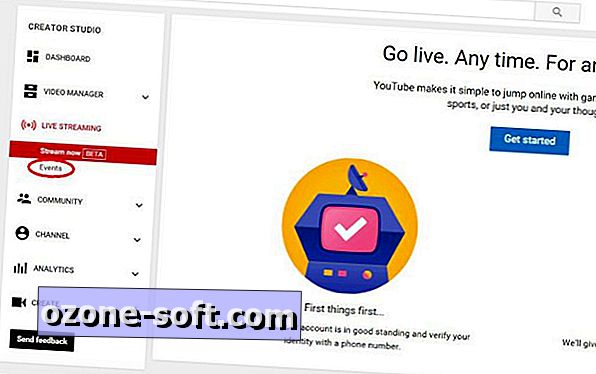
", " modalTemplate ":" {{content}} ", " setContentOnInit ": false} '>
ขั้นตอนที่ 2: คลิก เปิดใช้งานการสตรีมสด จากนั้นทำตามขั้นตอนการยืนยันบัญชีในภายหลัง (ซึ่งจำเป็นต้องมีในครั้งแรกที่คุณทำเช่นนี้) ที่จะนำคุณกลับไปที่หน้าเดียวกัน ณ จุดที่คุณคลิก สร้างการถ่ายทอดสด
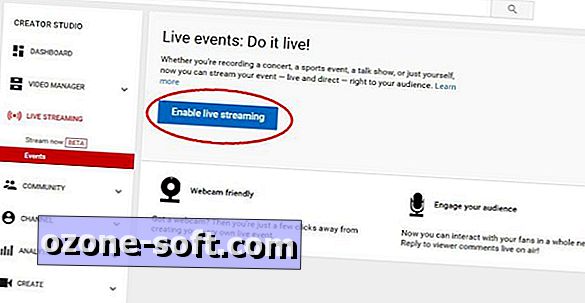
", " modalTemplate ":" {{content}} ", " setContentOnInit ": false} '>
ขั้นตอนที่ 3: ในหน้าถัดไปให้ตั้งชื่อหน้าจอ screencast ของคุณจากนั้นคลิกเมนูแบบเลื่อนลงความเป็นส่วนตัวและเลือกส่วนตัวหรือไม่แสดง สุดท้ายคลิก Go Live Now นี่จะเปิดหน้าต่างใหม่สำหรับสิ่งที่เรียกว่า Google Hangout On Air
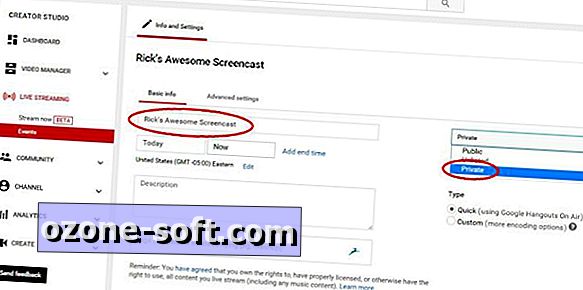
", " modalTemplate ":" {{content}} ", " setContentOnInit ": false} '>
ขั้นตอนที่ 4: ในหน้าต่างใหม่ Google จะขอให้คุณอนุญาตการเข้าถึงเว็บแคมและไมโครโฟนของคุณ คลิก อนุญาต หากคุณต้องการ screencast ของคุณเพื่อรวมองค์ประกอบเสียง / วิดีโอโปรดทราบว่าคุณสามารถสลับหนึ่งหรือทั้งสองตัวเลือกออกก่อนที่จะเริ่มการบันทึกของคุณ
ขั้นตอนที่ 5: ในหน้าต่างแฮงเอาท์ออนแอร์ให้คลิกที่ไอคอน Screenshare (แสดงด้วยลูกศรสีขาวบนหน้าจอสีเขียว) จากนั้นเลือกหน้าจอที่คุณต้องการบันทึก นี่อาจเป็นทั้งหน้าจอหรือหน้าต่างเฉพาะที่เปิดอยู่ เมื่อคุณเลือกได้แล้วคลิก แบ่งปัน
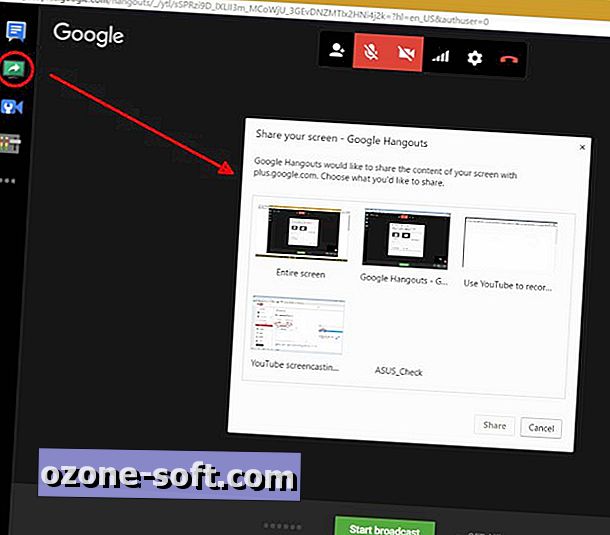
", " modalTemplate ":" {{content}} ", " setContentOnInit ": false} '>
ขั้นตอนที่ 6: ในที่สุดคลิก เริ่มการออกอากาศ ตอนนี้ทุกสิ่งที่คุณทำในพื้นที่ที่เลือกจะได้รับการบันทึก เมื่อเสร็จแล้วให้คลิก หยุดออกอากาศ
และนั่นมัน! ตอนนี้มุ่งหน้าไปยังแดชบอร์ด YouTube ของคุณและคุณควรจะเห็นวิดีโอที่บันทึกใหม่ของคุณพร้อมสำหรับการดู (และแบ่งปันหากคุณมีแนวโน้มมาก)







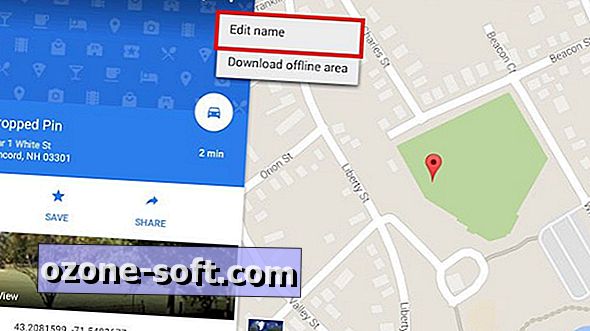





แสดงความคิดเห็นของคุณ